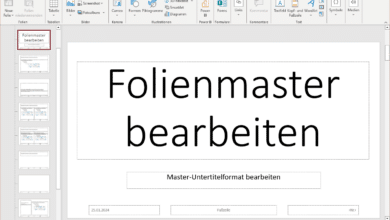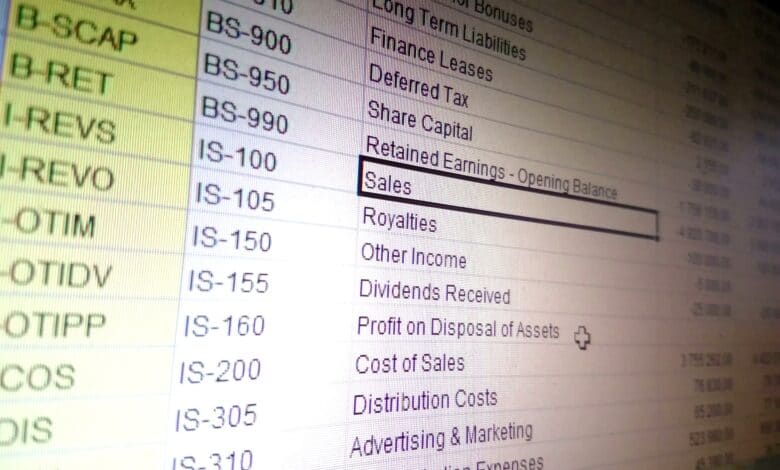
Bei der Verwaltung von Datentabellen sind Duplikate mit Vorsicht zu genießen. Oft stellen sie kein Problem dar, beispielsweise wenn verschiedene Produkte den gleichen Preis oder Hersteller haben. Anders sieht es aus, wenn eindeutig verlangte Werte mehrfach vertreten sind oder es gar zu doppelten Datensätzen kommt. In Excel lassen sich Duplikate zum Glück sehr schnell und gezielt anzeigen, um Fehler dieser Art zu vermeiden.
Duplikate anzeigen – so geht’s
Der folgende Screenshot zeigt eine Produkttabelle mit verschiedenen Kleidungsteilen, ihren ID-Nummern und ihrem Preis. Da alle Produktnamen und IDs eindeutig sein sollen, möchten wir die entsprechenden Spalten A und B auf Duplikate prüfen.
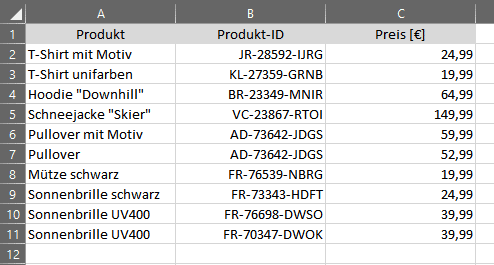
Dazu wird wie folgt vorgegangen:
- Wir markieren den gewünschten Zellenbereich.
- Wir wählen Start > Bedingte Formatierung > Regeln zum Hervorheben von Zellen und klicken dann auf die letzte Funktion Doppelte Werte.
- Es öffnet sich ein Dialogfenster, in dem wir einstellen können, wie doppelte Werte formatiert werden sollen – in diesem Fall werden sie rot eingefärbt. Wir bestätigen mit OK.
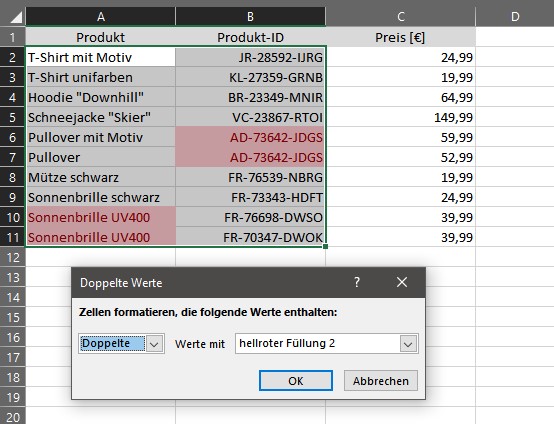
Im Ergebnis wird deutlich, dass sich sowohl in Spalte A als auch Spalte B zwei Duplikate befinden, die korrigiert werden müssen. Die farbliche Anzeige kann dabei individuell gestaltet werden. Das Optionsfeld liefert hierzu die Möglichkeit, benutzerdefinierte Formate zu erstellen, um Duplikate beliebig anzeigen zu lassen.

Übrigens: Weitere Funktionen und Regeln der Bedingten Formatierung haben wir in diesem Beitrag vorgestellt.